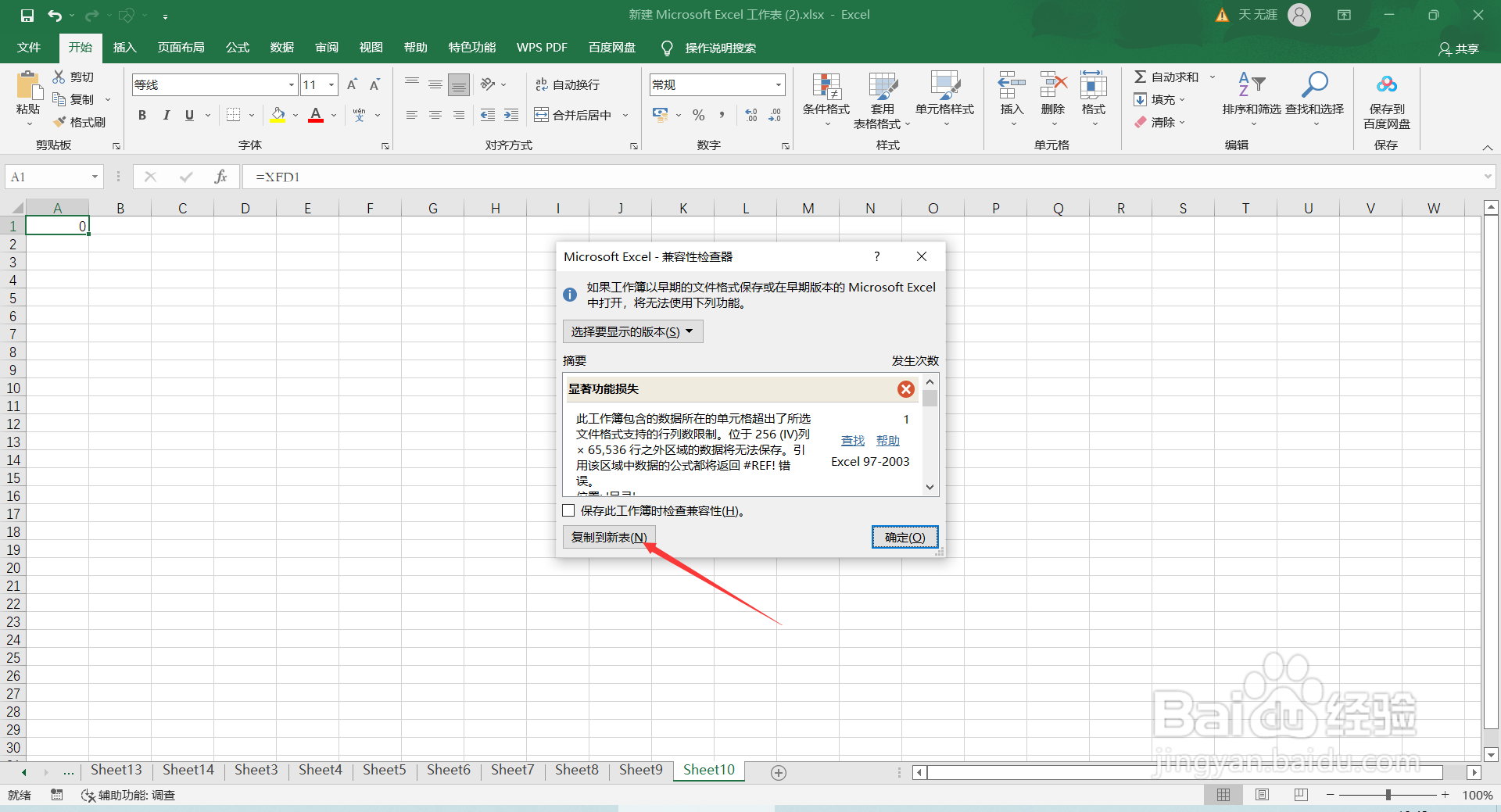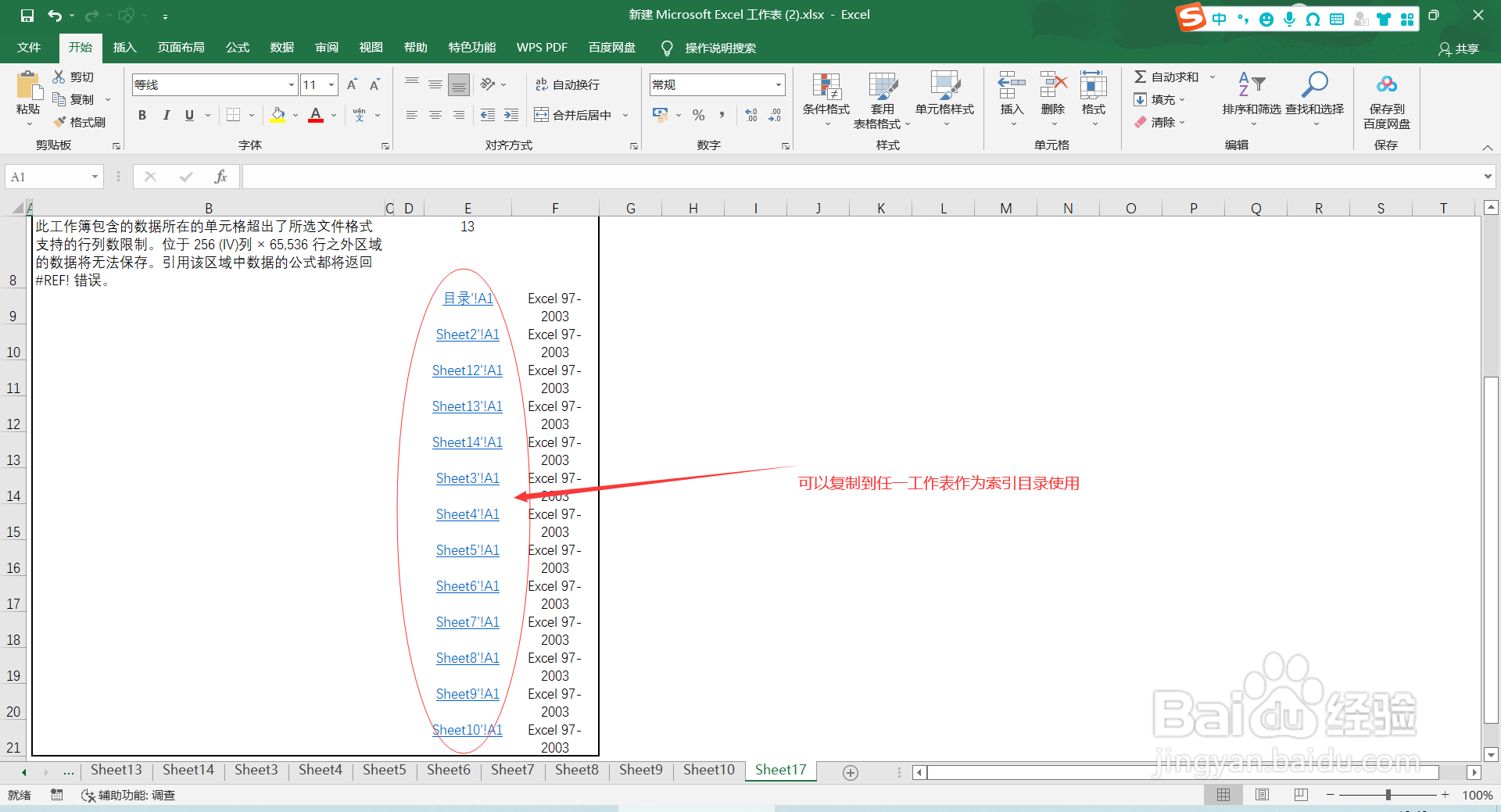1、打开EXCEL表在底部第一个工作表前插入一个新表,重命名为目录,

2、鼠标右键点击新表,在菜单中选择“选中全部工作表”,然后在当前表的A1单元格输入公式:=XFD1
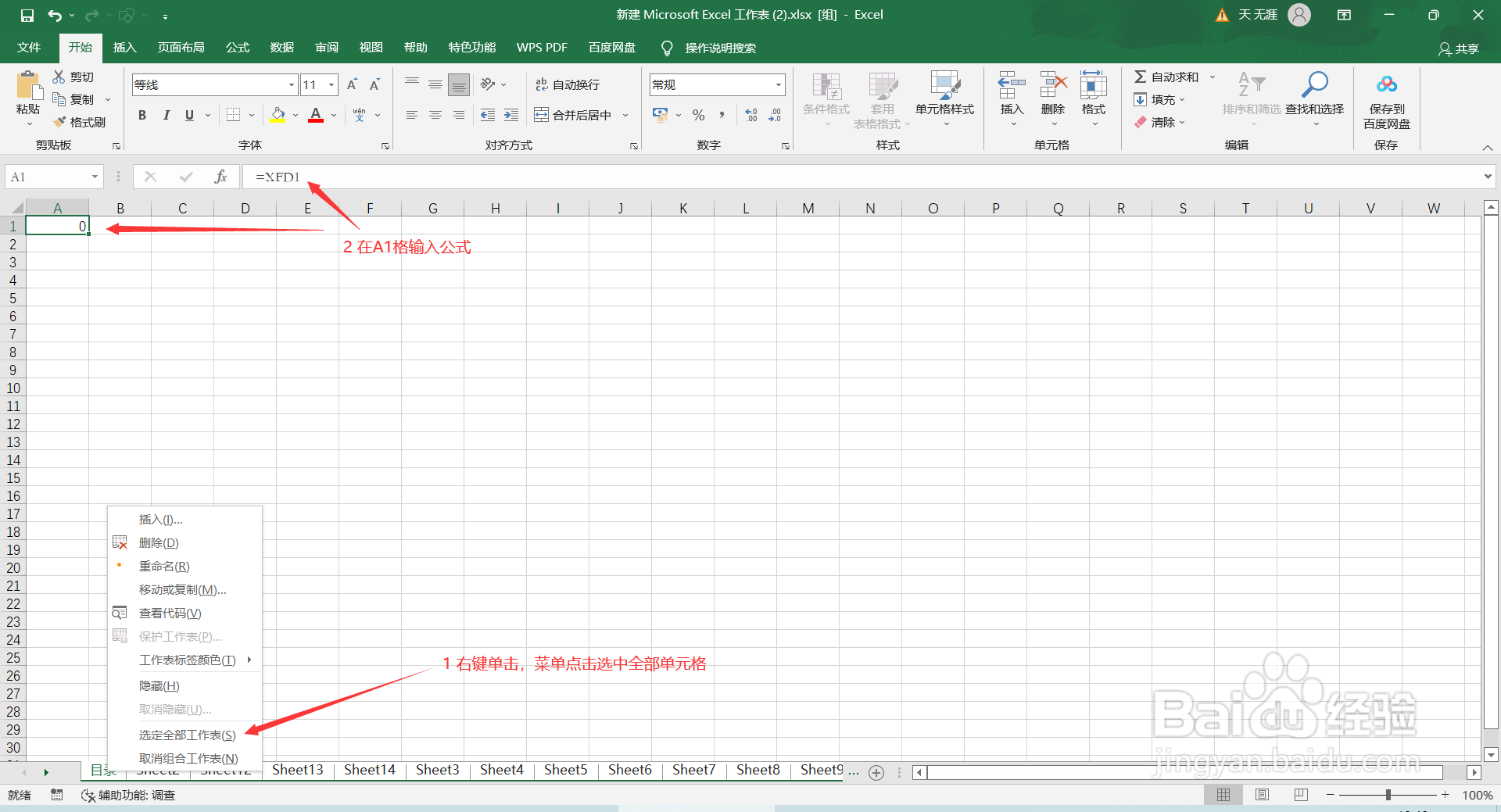
3、点击菜单栏“文件”,
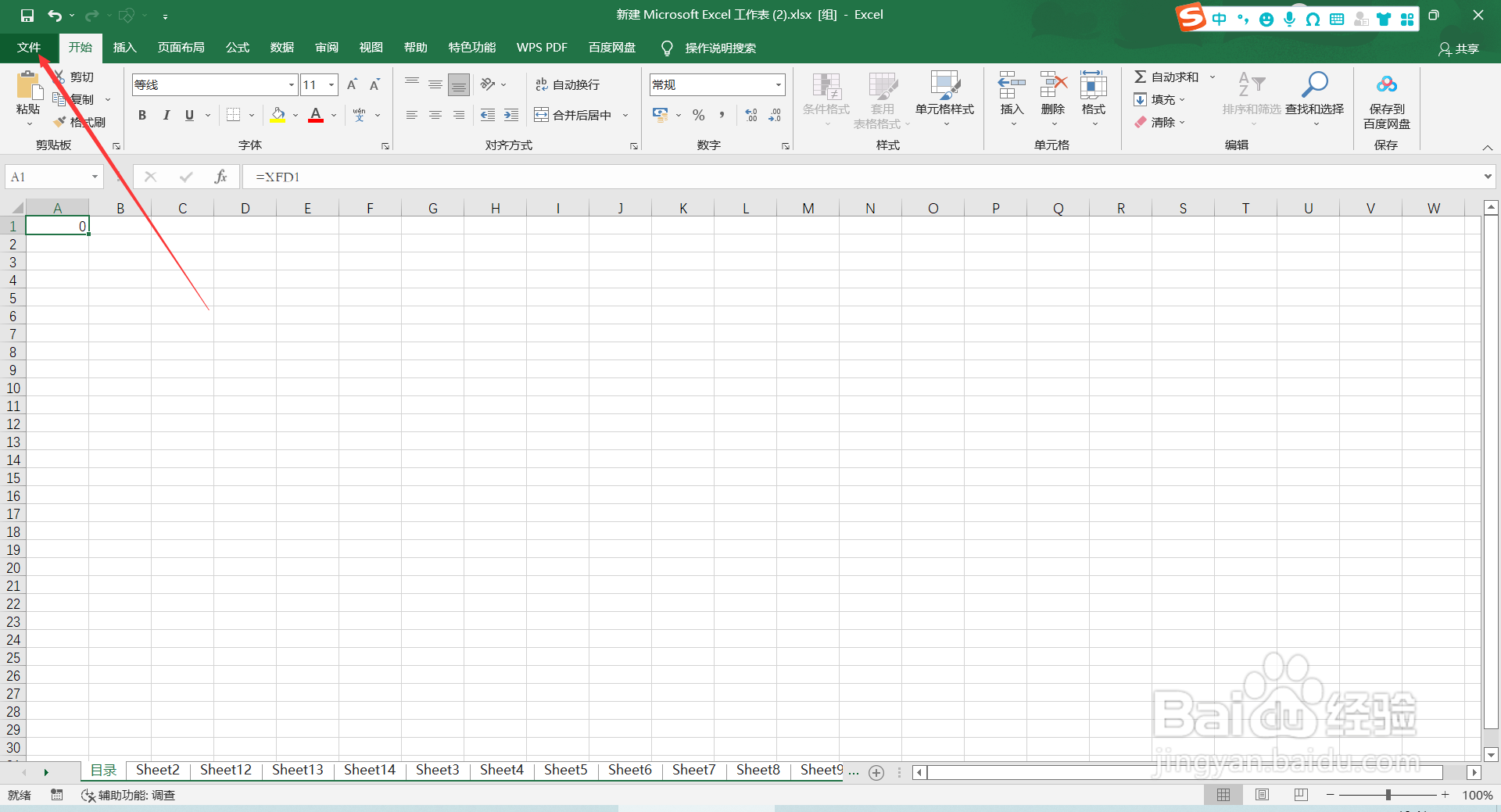
4、在菜单中点击“信息”按钮,从右侧窗口选择“检查工作簿”,然后点击下拉菜单中的“检查兼容性”,

5、点击“复制到新表”,卺肿蓦艚系统就在一张新工作表中生成了一个“兼容性报表目录”,我们可以把他复制到任一工作表中作为索引目录使用。当然在实际使用中,我们应该将每张工作表单独进行命名,以方便查找使用。
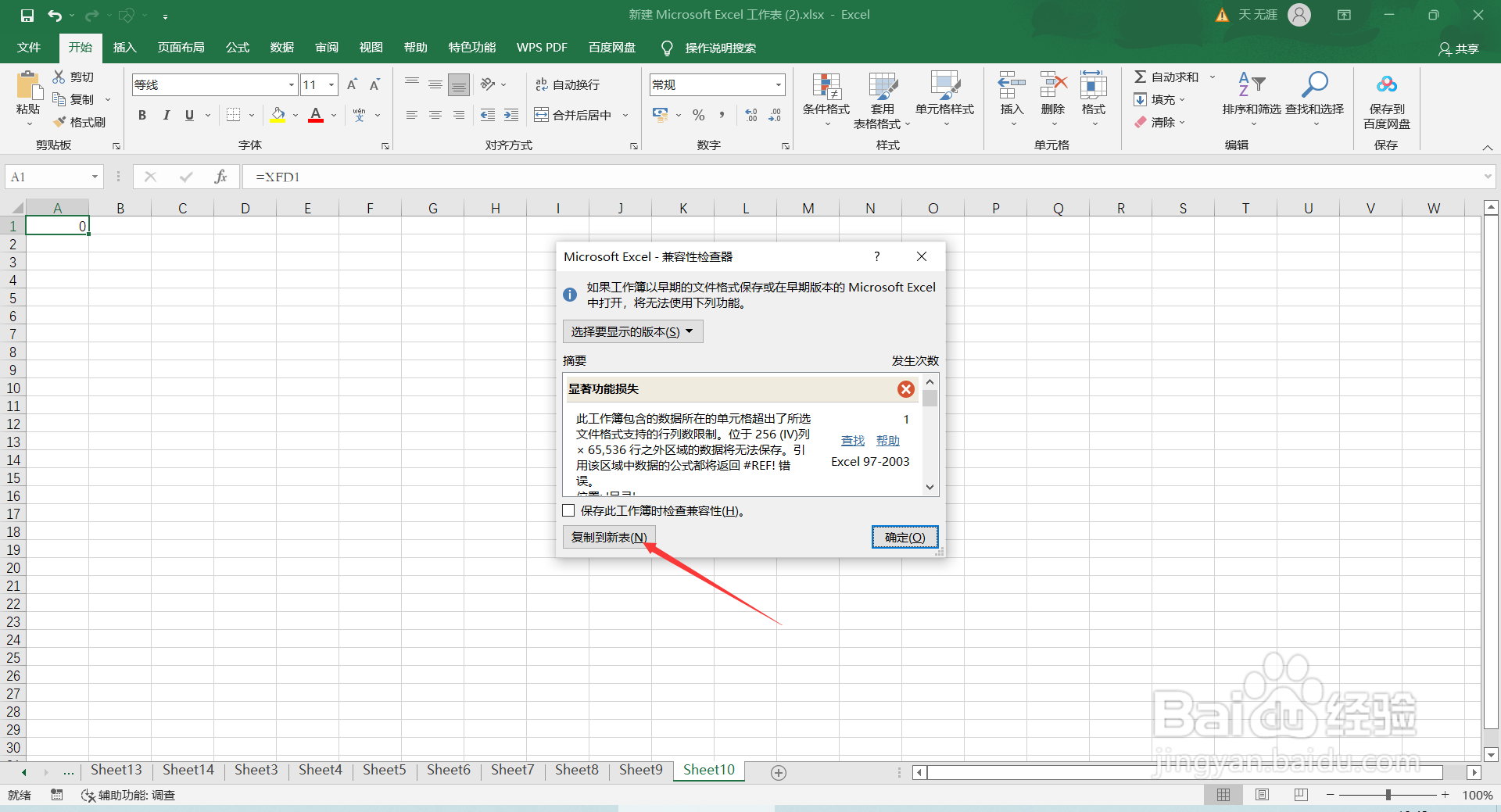
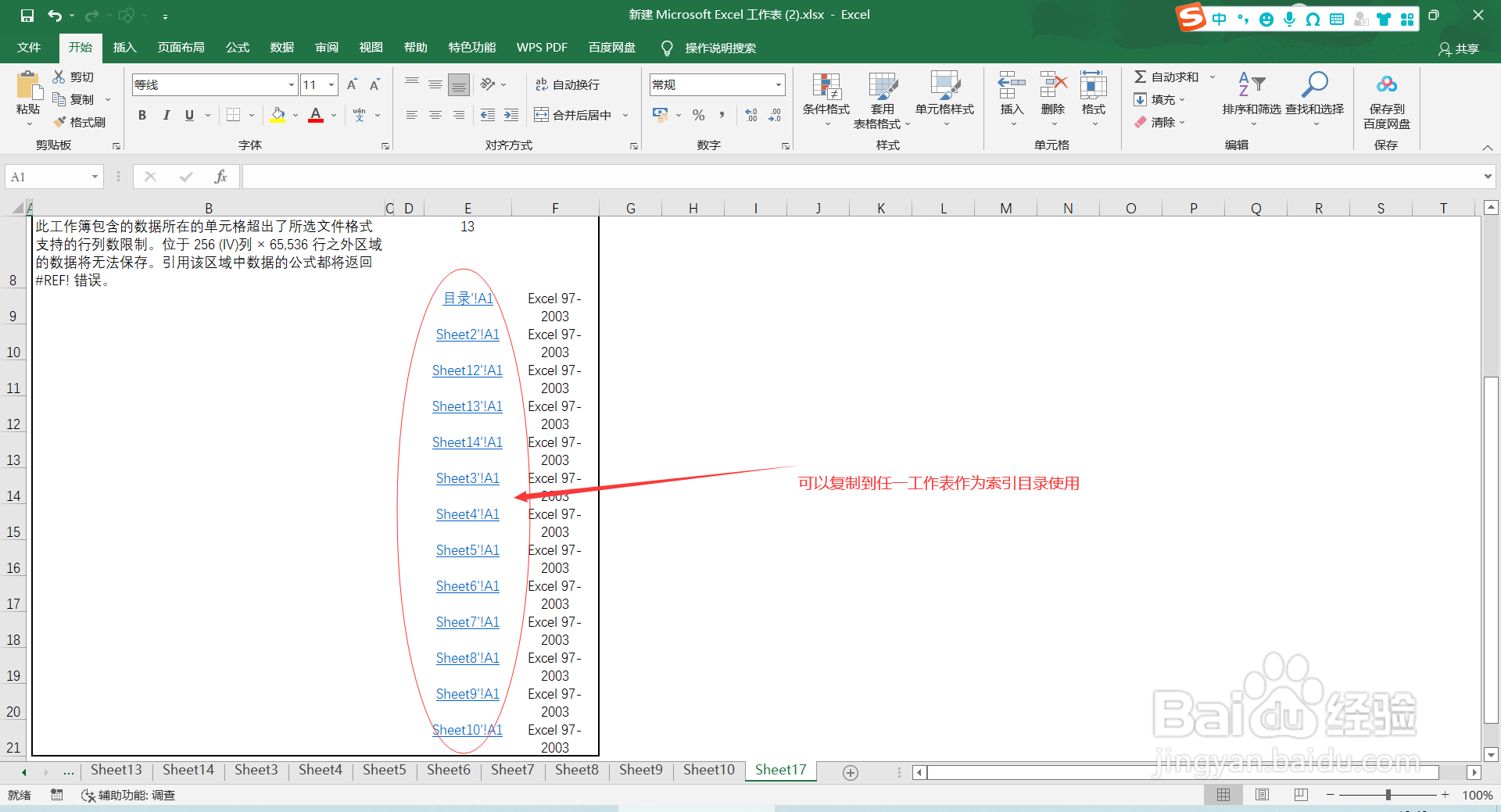
时间:2024-10-13 12:57:43
1、打开EXCEL表在底部第一个工作表前插入一个新表,重命名为目录,

2、鼠标右键点击新表,在菜单中选择“选中全部工作表”,然后在当前表的A1单元格输入公式:=XFD1
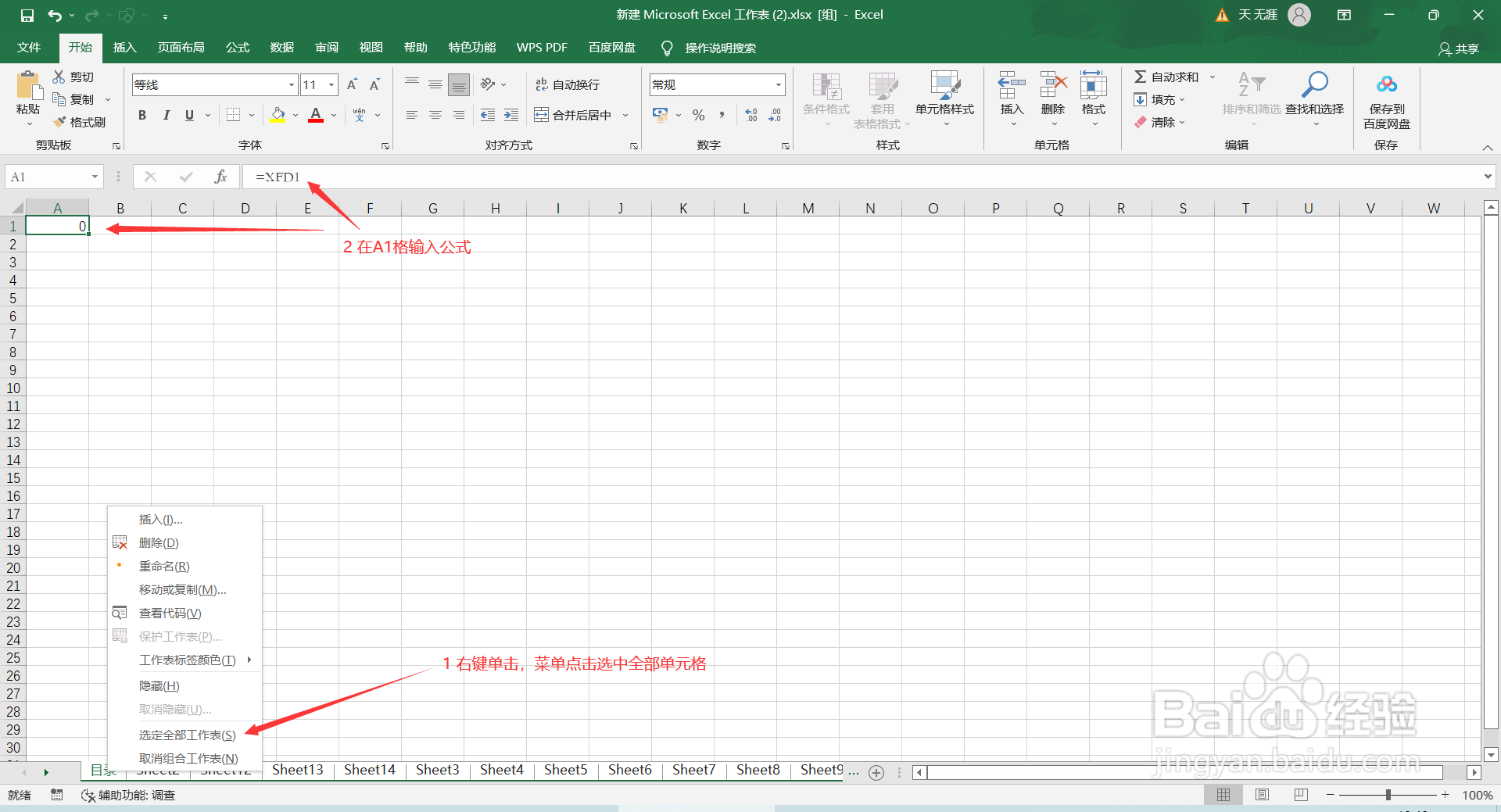
3、点击菜单栏“文件”,
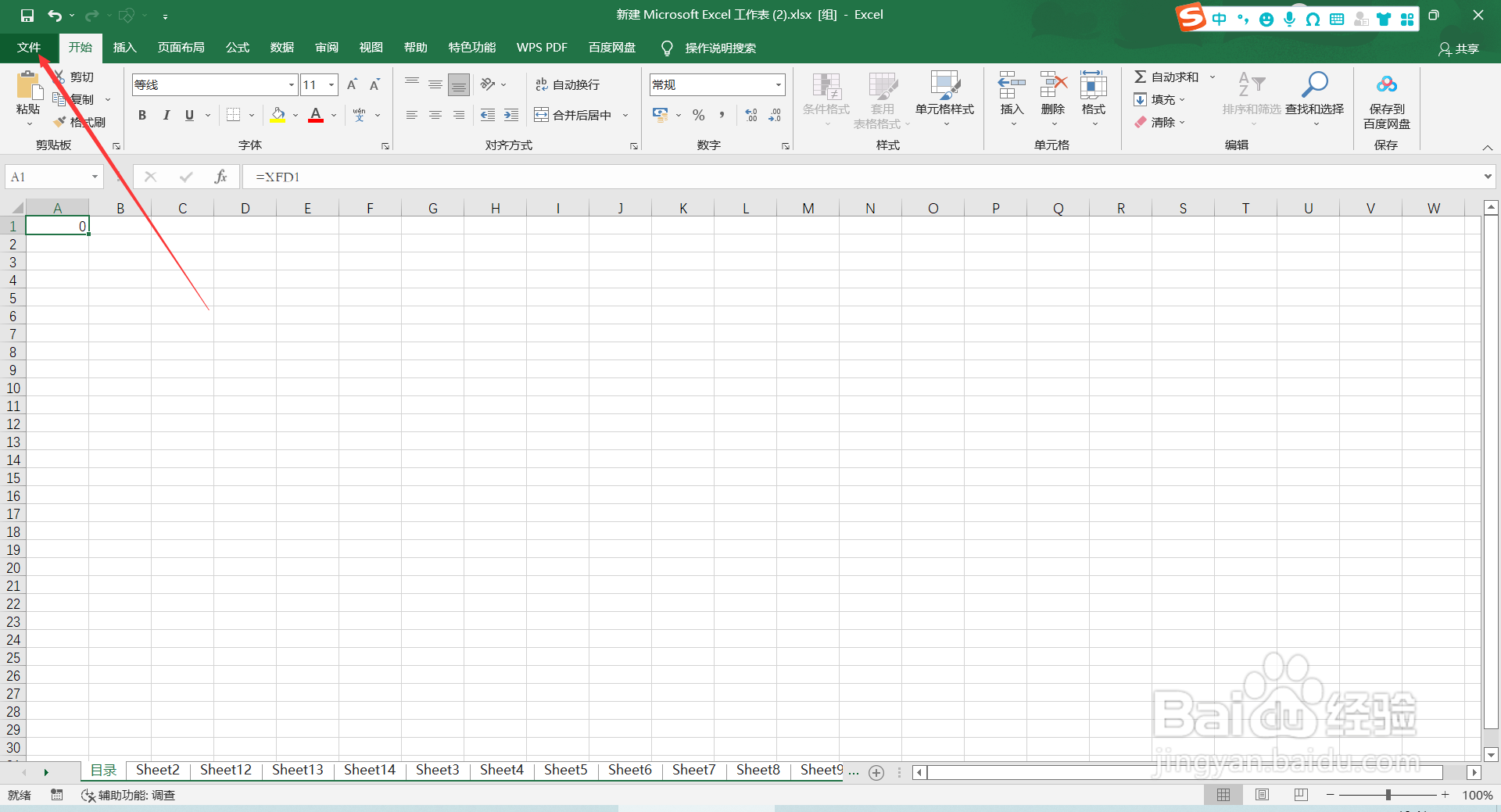
4、在菜单中点击“信息”按钮,从右侧窗口选择“检查工作簿”,然后点击下拉菜单中的“检查兼容性”,

5、点击“复制到新表”,卺肿蓦艚系统就在一张新工作表中生成了一个“兼容性报表目录”,我们可以把他复制到任一工作表中作为索引目录使用。当然在实际使用中,我们应该将每张工作表单独进行命名,以方便查找使用。